아이폰 초성검색 설정 어떻게 할까?(ft. 아이폰 연락처 이름 손쉽게)

아이폰 연락처에서 이름을 검색하다 보면 좀 짜증날 때가 있다.
예컨대 김민수에게 전화를 걸고 싶다. 보통은 '민수'라고 부르니까 민수를 검색하면 안나온다. 꼭 성부터 넣어야 겨우 검색되는 거다.
결론, 이름 검색이 뭔가 사용자 친화적이지 않다.
그러던 와중에 친구가 말했다. '초성으로 검색하게 하면 되잖아' ㄱㅁㅅ 이렇게 넣어도 김민수가 나오게 할 수 있다고?
어떻게 하는 건데, 그거. 나는 아이폰 10년 썼는데 왜 이 생각을 못했을까.
집에 돌아와서 방법들을 찾아냈고 크게 노가다 버전과 자동화 버전이 있었다. 그 방법을 함 알아보자.
1. 직접 초성 입력하기
이게 노가다 버전이다. 연락처를 편집해서 직접 이름 아래에 초성을 넣어두는 거다. 장점이라면 다른 앱의 도움을 받지 않고 순정 상태로 세팅해놓을 수 있다는 거? 내가 자주 연락하는 사람만 직접 초성을 넣어두면 사실 크게 문제될 건 없다.
어떻게 할까? 우선 초성으로 검색하고 싶은 사람의 연락처로 접근한다. 연락처 앱을 열어도 되고 전화 앱을 이용해도 된다. 해당 이름을 검색해서 열고 상단의 편집을 선택한다.
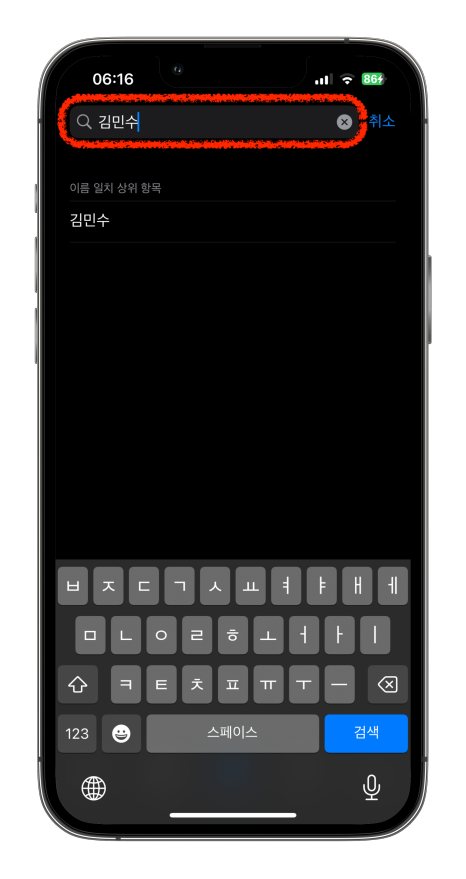
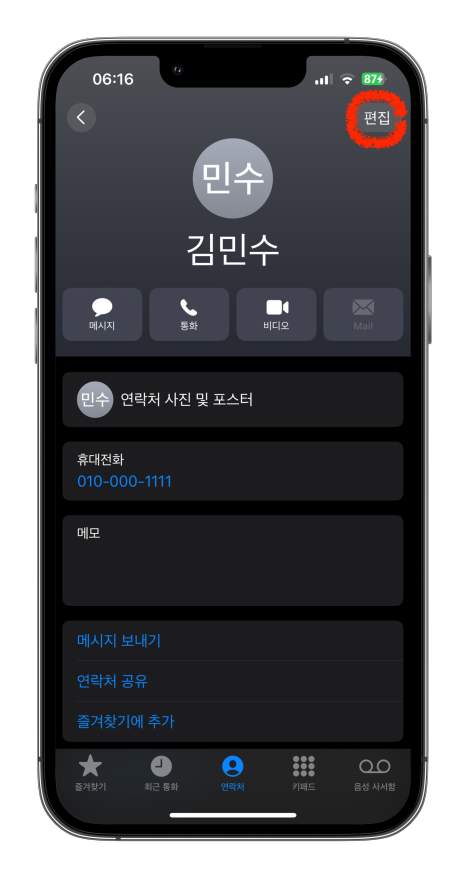
편집 화면이 열리고 아래로 쭉 내려가면 아래 메모 창이 하나 있다. 여기에 그냥 초성을 넣어두면 된다. ㄱㅁㅅ 이렇게.
완료를 누르고 빠져나와서 검색 창에 ㄱㅁㅅ 이렇게 검색하면 바로 김민수가 뜨는 걸 볼 수 있다. 완료.
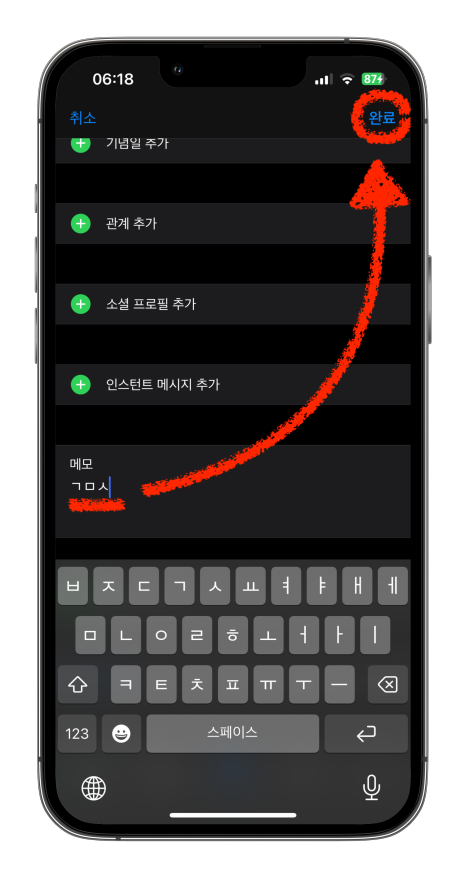
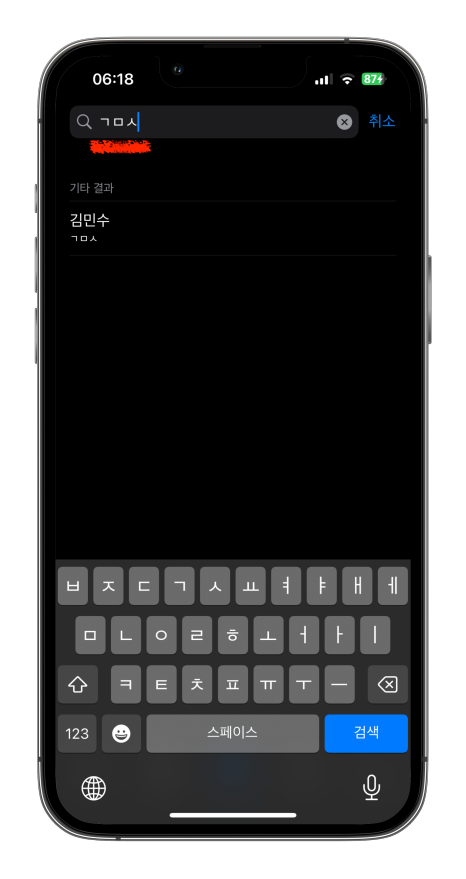
2. '가나다라' 앱 사용하기
그런데 수백명의 연락처에 이걸 하나하나 입력한다는 건 물리적으로 어렵다. 나는 앞으로 연락처를 쓸 때 무조건 초성 검색을 이용하고 싶어, 그렇다면 사제 앱을 쓰는 수밖에 없다. 대표적으로 가나다라 앱이 있다.
이 앱은 발신번호 표시나 수신 차단 등 여러 기능 갖고 있는데 초성 입력도 그 중 하나다.
일단 앱을 깔아보자.
앱스토어에서 '가나다라'를 검색, 앱을 다운받고 설치, 연락처에 접근할 수 있게 허용한다.

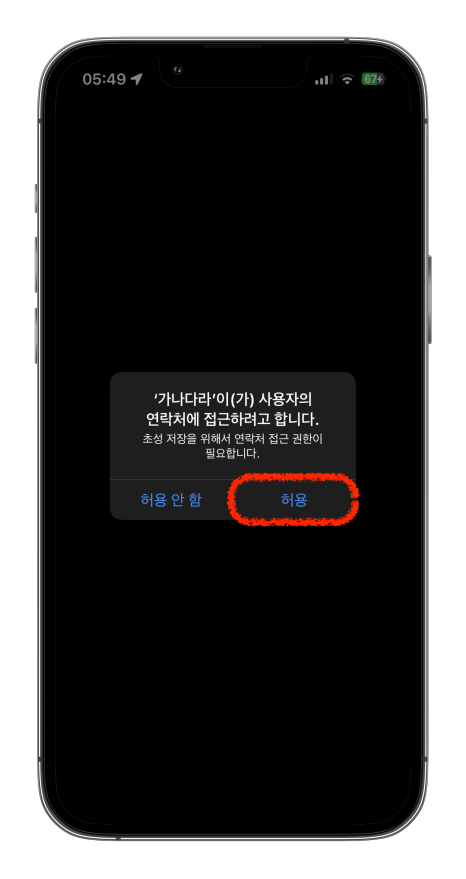
앱을 열먼 첫 번째 탭이 '초성변환' 기능이다. 설정에서 세팅을 바꿀 수 있는데 굳이 건드릴 필요는 없다.
변환필드에서는 기본 세팅인 '성', '이름'에 체크 표시를 하면 된다.
아래 저장필드에서는 기본적으로 표음(중간이름)에 초성을 넣는 것으로 체크되어 있는데, 나는 이걸 메모로 바꾸는 걸 추천한다. 중간이름에 넣으면 연락처에서 이름 옆에 초성이 모두 붙어있는데 '김민수 ㄱㅁㅅ' 이런식으로 말이다. 이게 사실 보기 좋진 않기 때문이다.
다만 이때 주의할 게 있다. 평소에 연락처 내 메모에 무언가를 적어두고 있다면 메모에 초성을 넣으면 절대 안된다. 나중에 초성을 일괄 지우고 싶어 메모 필드를 초기화하면 초성과 함께 메모 내용이 모두 날아가버릴 수 있기 때문. 명심하길 바람.
이렇게 세팅을 마친 후 오른쪽 아래 화살표를 누르면 바로 실행되고 몇 초만에 모든 연락처에 초성이 입력된다. 너무 간단하다.
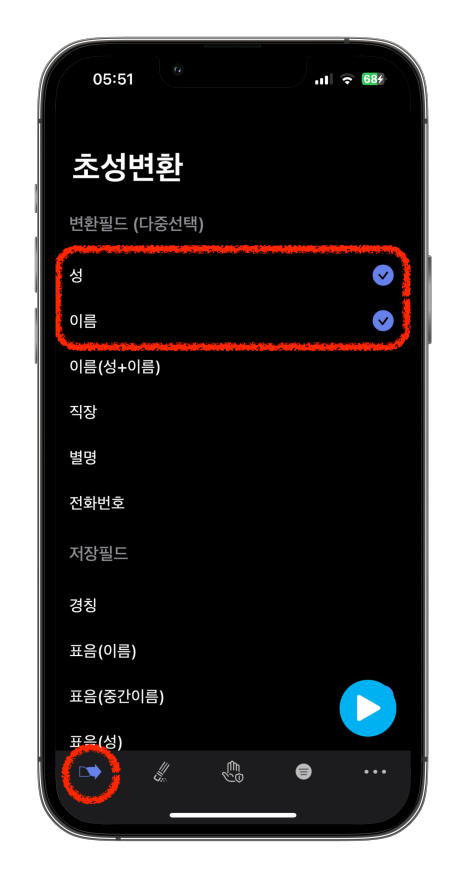
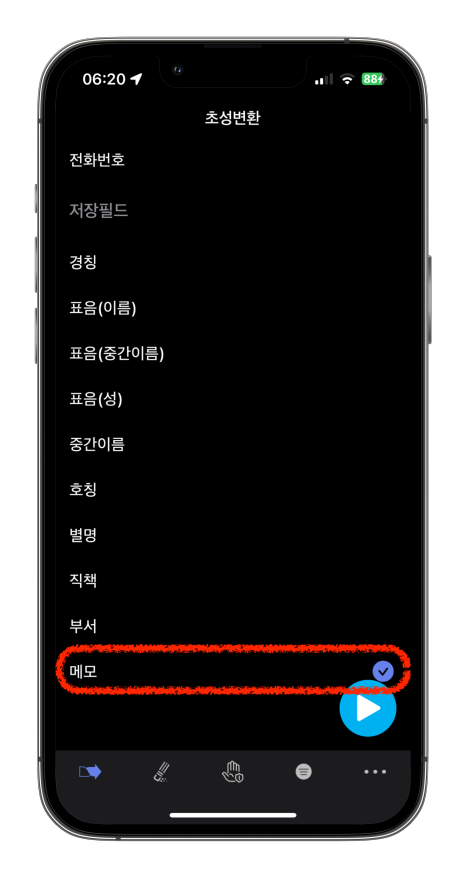
그런데 나중에 이렇게 설정한 초성들을 지우고 싶을 수도 있다. 이 초성이 들어가 있는 게 거슬려서 원복하고 싶은 것이다. 이때 하나하나 지워야 한다면 수동 입력과 마찬가지로 반나절은 걸릴 일이다.
가나다라 앱에서는 초성을 일괄로 지우는 방법도 있다.
앱을 열고 두 번째 탭을 열면 필드 초기화다. 여기서 내가 초성을 입력한 필드, 메모나 중간 이름을 선택하고 화살표를 선택. 너무나 쉽게 초성을 일괄 없앨 수 있다. 다만 메모 필드를 초기화할 때 위에서 말했듯 초성 이외에도 모든 정보가 날아가기 때문에 혹시 메모에 무언가를 기록해두었다면 미리 꼭 체크해보길 바란다.
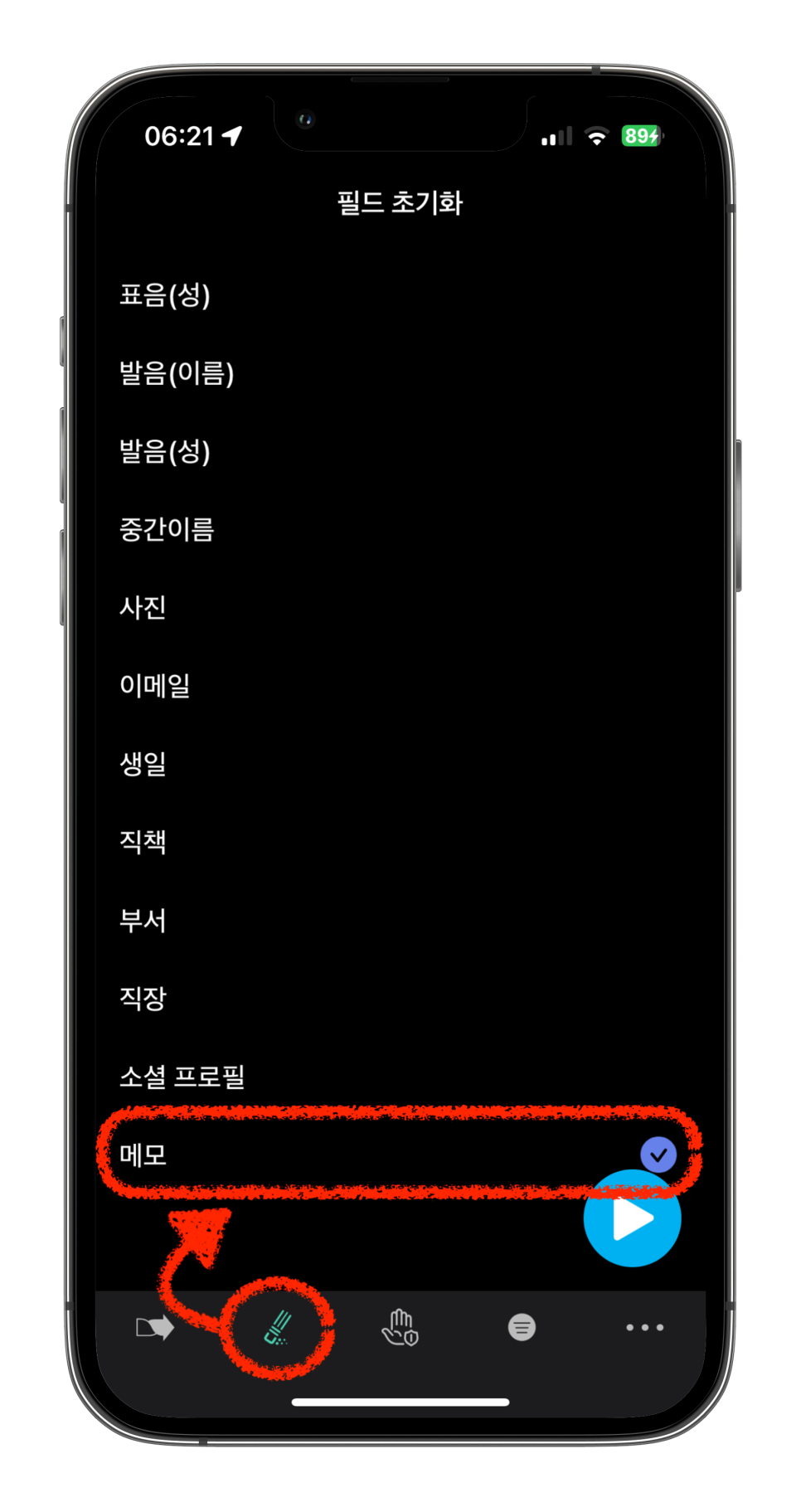
이렇게 아이폰 초성검색으로 연락처에서 필요한 사람을 찾는 방법을 알아냈다. 아주 잠깐만 세팅해두면 평소에 좀 더 편하게 아이폰을 쓸 수 있는 것이다. 모르고 못 쓸 수는 있지만 알고도 쓰지 않기는 힘들다. 이 정보가 조금이나마 도움이 되길.
함께 보면 좋은 아이폰 Tips
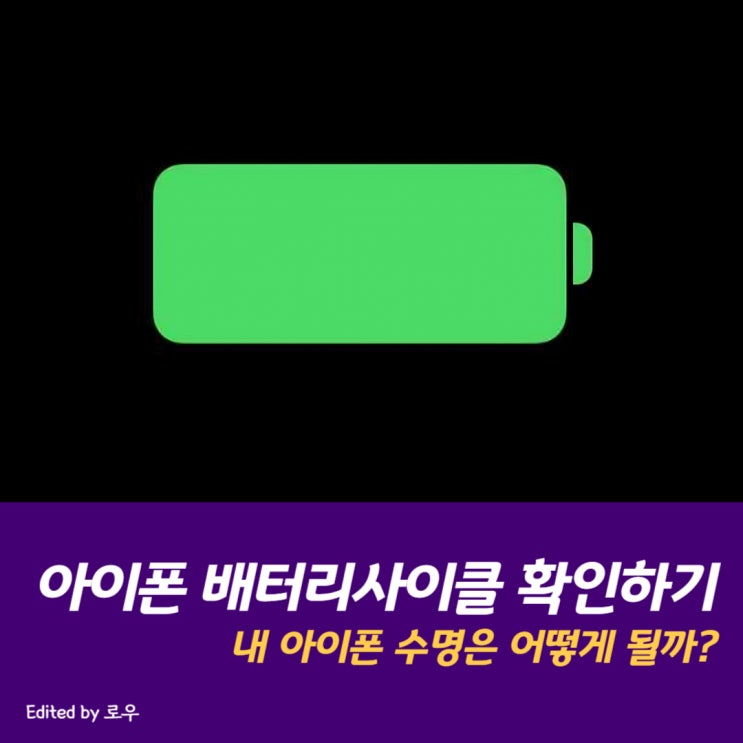
이제 거의 3년이 넘은 아이폰13프로를 사용하고 있다. 아직 너무나 쌩쌩해서 조금 무거운 거 빼면(나이가 ...
blog.korea-iphone.com